Osvědčené postupy analýzy
Azure DevOps Services | Azure DevOps Server 2022 – Azure DevOps Server 2019
Analytics je platforma pro vytváření sestav pro Azure DevOps, která umožňuje získat přehledy o datech a činit rozhodnutí řízená daty. Analýza je optimalizovaná pro rychlé agregace pro čtení a serverové agregace a poskytuje různé nástroje pro vizualizaci a analýzu dat. V tomto článku sdílíme některé osvědčené postupy pro používání analýz v Azure DevOps.
Požadavky
- Pokud chcete zobrazit data Analýzy a dotazovat se na službu, musíte být členem projektu se základním přístupem nebo novějším. Ve výchozím nastavení mají všichni členové projektu udělená oprávnění k dotazování analýzy a definování zobrazení Analýzy.
- Další informace o dalších požadavcích týkajících se povolení služeb a funkcí a obecných aktivit sledování dat najdete v tématu Oprávnění a požadavky pro přístup k Analýzám.
- Pokud jste vývojář rozšíření, nezapomeňte si projít pokyny pro dotazy OData Analytics.
Seznámení s metadaty Analýzy
Dotazem na metadata analýzy získáte znalost typů entit, sad entit, vlastností a výčtových seznamů. Další informace najdete v tématu Dotazování na službu Analytics, metadata OData a entity a odkazy na vlastnosti pro Azure Boards.
Strukturujte dotaz tak, aby vracel potřebná data.
Pokud chcete dotazovat minimální sadu dat, kterou potřebujete k vytvoření sestavy, postupujte podle těchto postupů:
- Zvolte sadu entit, která podporuje sestavu, kterou chcete vytvořit.
- Zadání částí dotazu v pořadí, v jakém se spouští
- Omezení požadovaných sloupců v dotazu
- Vytváření dotazů ve verzi Preview
- Omezení dotazů na projekty, ke kterým máte přístup
Volba sady entit pro podporu sestavy
Datový model Analytics sice podporuje několik EntitySets , ale k vygenerování sestav se používá jenom několik.EntitySets používaná k vytváření sestav spadají do tří kategorií:
- Aktuální: Obsahuje informace o aktuální konfiguraci
EntityTypesobsaženého v objektuEntitySet. - Snímek: Složené entity, které kombinují historická data a data související s datem Entity snímků se mají použít k podpoře agregačních sestav.
- Revize: Obsahuje historické informace. Udržuje například
WorkItemRevisiondata o historii pracovních položek.
Tady je stručný přehled pro EntityTypes, který určuje, aby podporovaly sestavy. Popis jednotlivých typů entit najdete v tématu Datový model pro analýzu.
| Data Azure DevOps | Aktuální | Snímek | Revize |
|---|---|---|---|
| Azure Boards | WorkItems |
WorkItemSnapshotWorkItemBoardSnapshot |
WorkItemRevisions |
| Azure Pipelines | PipelinesPipelineTasks |
ParallelPipelineJobsSnapshotPipelineRuns, PipelineRunActivityResults |
|
| Azure Pipelines a testy | TestResultsDaily |
TestRuns |
|
| Azure Test Plans | TestsTestConfigurationTestPointsWorkItems |
TestResultsDailyTestPointHistorySnapshot |
Zadání částí dotazu v pořadí, v jakém se spouští
Doporučeným pořadím pro různé části dotazu je zadat je v následujícím pořadí, což je pořadí, ve kterém se vyhodnocují. Popis jednotlivých částí dotazu najdete v tématu Dotazování služby Analytics, možnosti dotazu.
$apply$filter$orderby$expand$select$skip$top
Všechny dotazy musí obsahovat klauzuli $apply nebo $select klauzuli, jinak se může zobrazit zpráva s upozorněním.
Omezení požadovaných sloupců v dotazu
Zadáte sloupce dat, které se mají vrátit pomocí $select klauzule. Při přizpůsobení můžou mít pracovní položky přidruženou řadu polí. Čím více vlastností nebo polí dotaz odkazuje, tím dražší je zpracování. Představte si sestavu, kterou chcete vygenerovat, a ujistěte se, že požadujete jenom požadovaná pole.
Pokud chcete například vrátit pole ID, Typ pracovní položky, Název a Stát pro filtrovanou sadu pracovních položek, zadejte následující $select klauzuli: $select=WorkItemId, WorkItemType, Title, State.
Pokud chcete vyhledat seznam vlastností a jejich odpovídající názvy polí, přečtěte si téma Entity a odkazy na vlastnosti pro Azure Boards.
Vytváření dotazů ve verzi Preview
Dotazy ve verzi Preview jsou dotazy, které vracejí jeden záznam nebo malou podmnožinu záznamů. Vytvořením dotazu ve verzi Preview můžete dotaz upřesnit, abyste měli jistotu, že požadujete potřebná data. Když začnete s minimálním dotazem, můžete vytvořit dotaz, abyste měli jistotu, že zadáváte požadované záznamy a potřebná data sloupců.
Pomocí tohoto parametru apply=aggregate($count as Count)můžete identifikovat počet požadovaných záznamů. Například následující syntaxe dotazuje počet pracovních položek pro projekt Fabrikam Fiber .
https://analytics.dev.azure.com/content-learn/Content/_odata/v4.0-preview/WorkItems? $apply=aggregate($count as Count)
Odpověď vrátí celkem 1415 pracovních položek.
{
"@odata.context": "https://analytics.dev.azure.com/fabrikam/Fabrikam Fbier/_odata/v4.0-preview/$metadata#WorkItems(Count)",
"value": [
{
"@odata.id": null,
"Count": 1415
}
]
}
Omezení dotazů na projekty, ke kterým máte přístup
Dotazy v oboru projektu vrací informace o jednom projektu, zatímco dotazy v oboru organizace jsou navržené tak, aby vracely informace, které překračují hranice projektu. Dotazy v oboru organizace vyžadují širší uživatelská oprávnění nebo opatrná omezení rozsahu, aby se zajistilo, že váš dotaz není zablokovaný kvůli nedostatku oprávnění projektu.
Pokud máte přístup k jednomu nebo více projektům, ale ne ke všem projektům a odešlete dotaz v oboru organizace, zobrazí se chybová zpráva.
"VS403496: The query results include data in one or more projects for which you do not have access. Add one or more projects filters to specify the project(s) you have access to in 'WorkItems' entity. If you're using $expand or navigation properties, project filter is required for those entities. More information can be found here: https://go.microsoft.com/fwlink/?LinkId=786441."
Další informace najdete v tématu Projektové a organizační dotazy.
Kontrola upozornění a chybových zpráv
Analýza zkontroluje každý dotaz, který obdrží z důvodu porušení pravidel. Když zjistí porušení, vrátí upozornění. Doporučujeme zkontrolovat tyto zprávy a opravit nebo zlepšit strukturu dotazů.
Omezení rychlosti a omezování
Dotazy provedené v Analytics pro Azure DevOps Services podléhají omezením rychlosti. Pokud se odešle příliš mnoho dotazů, které požadují vrácení velkých objemů dat během krátkého časového rámce, může být služba vystavena omezování. Další informace najdete v tématu Omezení rychlosti a využití.
Využití služby a jednotlivců můžete zkontrolovat tak, že přejdete na organizační Nastavení> Usage a uplatníte filtry. Například následující obrázek ukazuje využití Jamal Hartnett do služby Analytics.
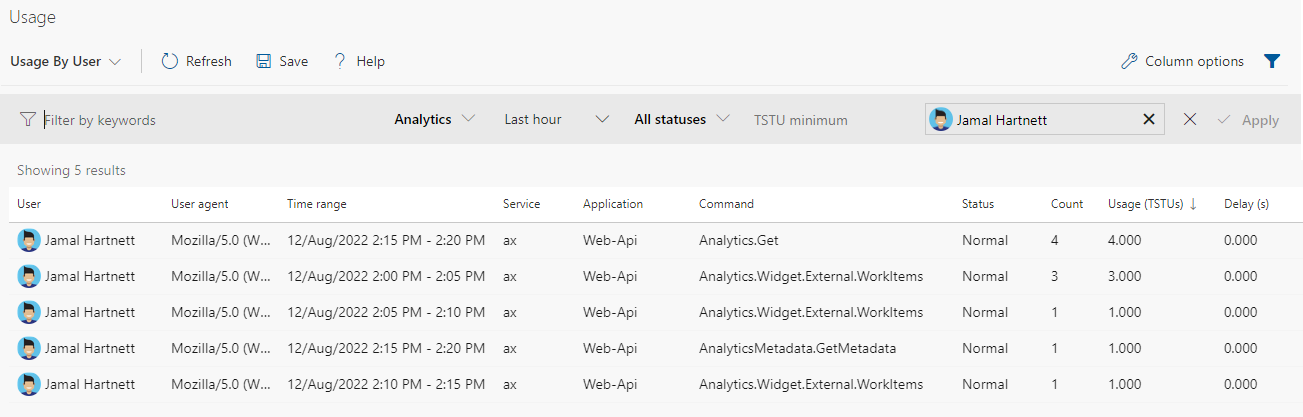
Související články
Váš názor
Připravujeme: V průběhu roku 2024 budeme postupně vyřazovat problémy z GitHub coby mechanismus zpětné vazby pro obsah a nahrazovat ho novým systémem zpětné vazby. Další informace naleznete v tématu: https://aka.ms/ContentUserFeedback.
Odeslat a zobrazit názory pro